CCS工程文件的建立与调试
- 格式:doc
- 大小:219.00 KB
- 文档页数:8
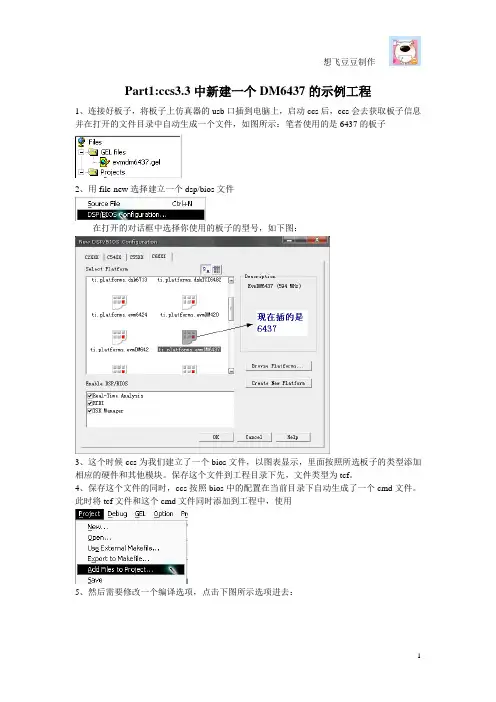
Part1:ccs3.3中新建一个DM6437的示例工程1、连接好板子,将板子上仿真器的usb口插到电脑上,启动ccs后,ccs会去获取板子信息并在打开的文件目录中自动生成一个文件,如图所示:笔者使用的是6437的板子2、用file-new选择建立一个dsp/bios文件在打开的对话框中选择你使用的板子的型号,如下图:3、这个时候ccs为我们建立了一个bios文件,以图表显示,里面按照所选板子的类型添加相应的硬件和其他模块。
保存这个文件到工程目录下先,文件类型为tcf。
4、保存这个文件的同时,ccs按照bios中的配置在当前目录下自动生成了一个cmd文件。
此时将tcf文件和这个cmd文件同时添加到工程中,使用5、然后需要修改一个编译选项,点击下图所示选项进去:6、打开后在编译选项对话框总会看到一个命令行,其中最后一句是-mv6400,因为用的是6467的板子,所以这个选项要修改成-mv64+;否则编译会报错:编译选项不正确;但并非所有类型的板子都要改,这个只针对型号为64+的板子。
7、file-new-source file建立一个c源文件,保存并加入到工程中。
以下是示例程序:#include <std.h>#include <string.h>#include <stdio.h>Int main(Int argc, String argv[])//main函数的类型必须这样写{unsigned int i;unsigned int sum=0;for(i = 0; i<=100; i++ ){sum += i;}printf("the sum = %d .\n",sum);printf("the program run over!\n");printf("the program run over!\n");}注意:1)如果想要printf正确输出信息,需要添加对应平台的rts64plus.lib文件。
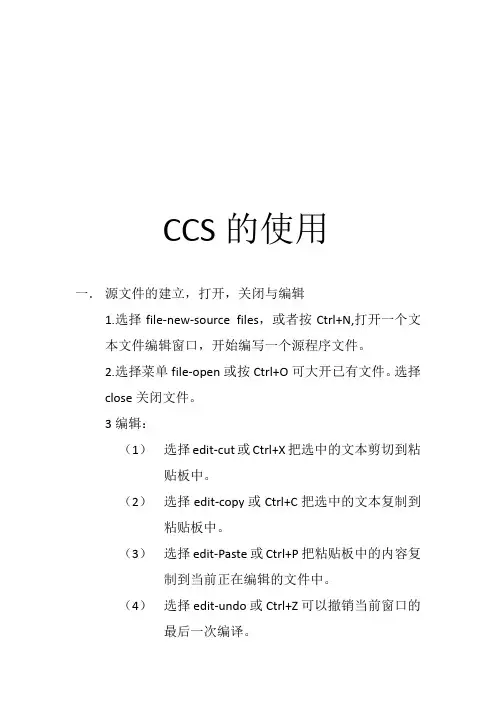
CCS的使用一.源文件的建立,打开,关闭与编辑1.选择file-new-source files,或者按Ctrl+N,打开一个文本文件编辑窗口,开始编写一个源程序文件。
2.选择菜单file-open或按Ctrl+O可大开已有文件。
选择close关闭文件。
3编辑:(1)选择edit-cut或Ctrl+X把选中的文本剪切到粘贴板中。
(2)选择edit-copy或Ctrl+C把选中的文本复制到粘贴板中。
(3)选择edit-Paste或Ctrl+P把粘贴板中的内容复制到当前正在编辑的文件中。
(4)选择edit-undo或Ctrl+Z可以撤销当前窗口的最后一次编译。
(5)选择edit-red o或Ctrl+Y可以恢复当前窗口的最后一次编译。
二.工程项目的创建,关闭和打开1.选择菜单project-new,打开project creation对话框如图所示.2.选择project-close,关闭当前工程项目三、工程中文件的添加删除1. 选择Project Add Files to Project把.C,.cmd,.lib文件添加进去。
此时在volume.pjt上右击,在菜单中选择Scan All File Dependencies将看到volume.h文件,如图所示双击volume.c,volume.h,或volume.cmd可以相应内容如图所示2.删除文件在工程清单中,右击所要删除的文件,弹出关联菜单,选择remove from project选项删除文件四、工程的构建点击进行编译文件,点击进行全部重新构建,在构建过程中将显示如图所示的工程调试信息窗口,可根据此窗口显示有关信息,修改出现错误,直到完成构建,产生volume.out文件。
五、工程项目的调试1.加载程序选择File→Load Program,选择volume.out文件,当程序被破坏时,选择File→ReLoad Programm,向目标系统重新装载文件。
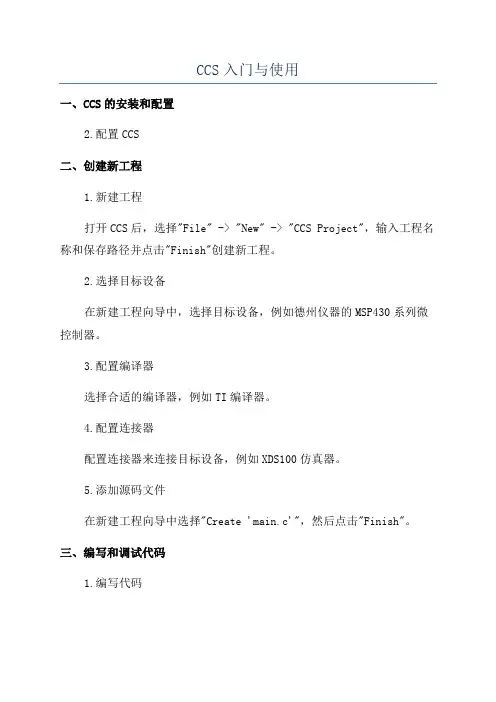
CCS入门与使用一、CCS的安装和配置2.配置CCS二、创建新工程1.新建工程打开CCS后,选择"File" -> "New" -> "CCS Project",输入工程名称和保存路径并点击"Finish"创建新工程。
2.选择目标设备在新建工程向导中,选择目标设备,例如德州仪器的MSP430系列微控制器。
3.配置编译器选择合适的编译器,例如TI编译器。
4.配置连接器配置连接器来连接目标设备,例如XDS100仿真器。
5.添加源码文件在新建工程向导中选择"Create 'main.c'",然后点击"Finish"。
三、编写和调试代码1.编写代码在新建工程的源码文件(main.c)中编写嵌入式代码,例如控制IO 口,读取传感器数据等。
2.编译代码在工程资源管理器中选择main.c文件,点击右键选择"Build"编译代码。
3.烧录代码在工程资源管理器中选择main.c文件,点击右键选择"Debug" -> "Debug Active Project",CCS将自动编译代码并将程序烧录到目标设备。
4.调试代码在CCS的调试视图中可以设置断点、观察变量、单步调试等,以便调试嵌入式代码。
四、其他常用功能1.资源管理器CCS的资源管理器可以管理工程文件和项目设置,例如添加、删除和重命名文件。
2.项目设置CCS的项目设置可以配置构建选项、目标设备、编译器和连接器等。
3.编译选项CCS的编译选项功能可以配置编译器的优化级别、调试信息和警告设置。
4.仿真器设置CCS的仿真器设置功能可以配置目标设备的仿真器接口、仿真速度和仿真器选项。
总结:CCS提供了强大的开发和调试功能,适用于开发嵌入式系统。
在使用CCS时,需要进行安装和配置,然后可以创建新工程、编写和调试代码。
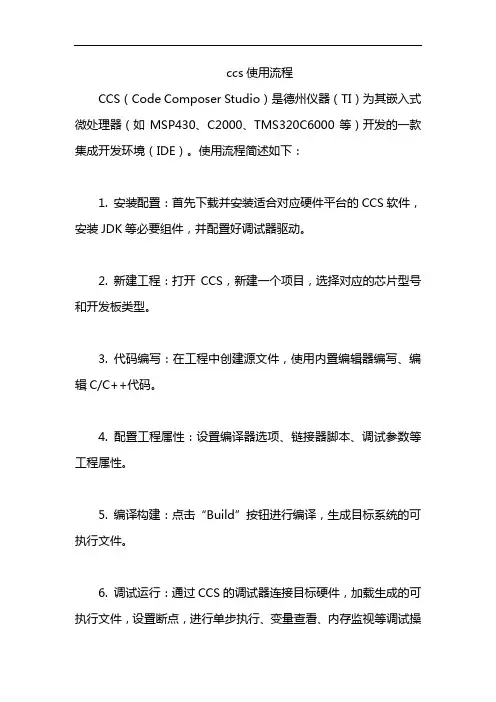
ccs使用流程
CCS(Code Composer Studio)是德州仪器(TI)为其嵌入式微处理器(如MSP430、C2000、TMS320C6000等)开发的一款集成开发环境(IDE)。
使用流程简述如下:
1. 安装配置:首先下载并安装适合对应硬件平台的CCS软件,安装JDK等必要组件,并配置好调试器驱动。
2. 新建工程:打开CCS,新建一个项目,选择对应的芯片型号和开发板类型。
3. 代码编写:在工程中创建源文件,使用内置编辑器编写、编辑C/C++代码。
4. 配置工程属性:设置编译器选项、链接器脚本、调试参数等工程属性。
5. 编译构建:点击“Build”按钮进行编译,生成目标系统的可执行文件。
6. 调试运行:通过CCS的调试器连接目标硬件,加载生成的可执行文件,设置断点,进行单步执行、变量查看、内存监视等调试操
作。
7. 烧录与验证:调试无误后,将程序烧录到目标硬件中,并进行实际运行验证。
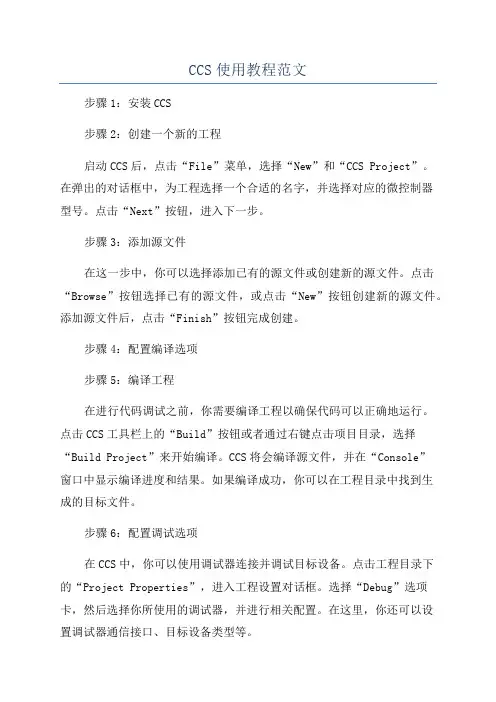
CCS使用教程范文步骤1:安装CCS步骤2:创建一个新的工程启动CCS后,点击“File”菜单,选择“New”和“CCS Project”。
在弹出的对话框中,为工程选择一个合适的名字,并选择对应的微控制器型号。
点击“Next”按钮,进入下一步。
步骤3:添加源文件在这一步中,你可以选择添加已有的源文件或创建新的源文件。
点击“Browse”按钮选择已有的源文件,或点击“New”按钮创建新的源文件。
添加源文件后,点击“Finish”按钮完成创建。
步骤4:配置编译选项步骤5:编译工程在进行代码调试之前,你需要编译工程以确保代码可以正确地运行。
点击CCS工具栏上的“Build”按钮或者通过右键点击项目目录,选择“Build Project”来开始编译。
CCS将会编译源文件,并在“Console”窗口中显示编译进度和结果。
如果编译成功,你可以在工程目录中找到生成的目标文件。
步骤6:配置调试选项在CCS中,你可以使用调试器连接并调试目标设备。
点击工程目录下的“Project Properties”,进入工程设置对话框。
选择“Debug”选项卡,然后选择你所使用的调试器,并进行相关配置。
在这里,你还可以设置调试器通信接口、目标设备类型等。
步骤7:调试工程在完成调试器的配置后,你可以点击CCS工具栏上的“Debug”按钮开始调试。
CCS会自动启动调试器,并连接到目标设备上。
你可以使用调试器提供的工具和功能来逐步执行代码、设置断点、查看变量和寄存器的值等。
以此来帮助你调试和优化代码。
步骤8:部署应用程序步骤9:调试优化如果你在调试过程中遇到了问题,可以尝试优化你的代码来提高性能或解决bug。
在CCS中,你可以使用实时分析仪(Real Time Analyzer)和事件触发器(Event Trigger)等工具来帮助你分析程序的性能和行为,进一步优化你的代码。
步骤10:文档和资源在CCS中,你可以通过点击“Help”菜单来访问丰富的文档和资源。
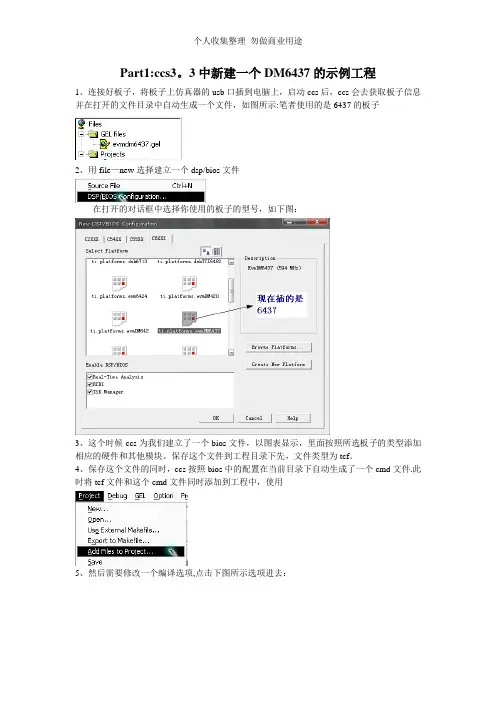
Part1:ccs3。
3中新建一个DM6437的示例工程1、连接好板子,将板子上仿真器的usb口插到电脑上,启动ccs后,ccs会去获取板子信息并在打开的文件目录中自动生成一个文件,如图所示:笔者使用的是6437的板子2、用file—new选择建立一个dsp/bios文件在打开的对话框中选择你使用的板子的型号,如下图:3、这个时候ccs为我们建立了一个bios文件,以图表显示,里面按照所选板子的类型添加相应的硬件和其他模块。
保存这个文件到工程目录下先,文件类型为tcf。
4、保存这个文件的同时,ccs按照bios中的配置在当前目录下自动生成了一个cmd文件.此时将tcf文件和这个cmd文件同时添加到工程中,使用5、然后需要修改一个编译选项,点击下图所示选项进去:6、打开后在编译选项对话框总会看到一个命令行,其中最后一句是-mv6400,因为用的是6467的板子,所以这个选项要修改成-mv64+;否则编译会报错:编译选项不正确;但并非所有类型的板子都要改,这个只针对型号为64+的板子。
7、file-new—source file建立一个c源文件,保存并加入到工程中。
以下是示例程序:#include 〈std。
h>#include <string.h〉#include 〈stdio。
h〉Int main(Int argc, String argv[])//main函数的类型必须这样写{unsigned int i;unsigned int sum=0;for(i = 0;i<=100; i++ ){sum += i;}printf("the sum = %d 。
\n”,sum);printf("the program run over!\n");printf(”the program run over!\n");}注意:1)如果想要printf正确输出信息,需要添加对应平台的rts64plus。
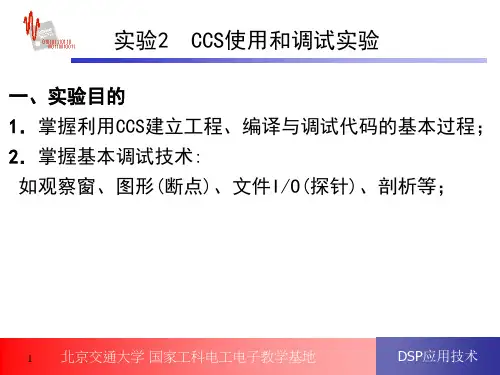
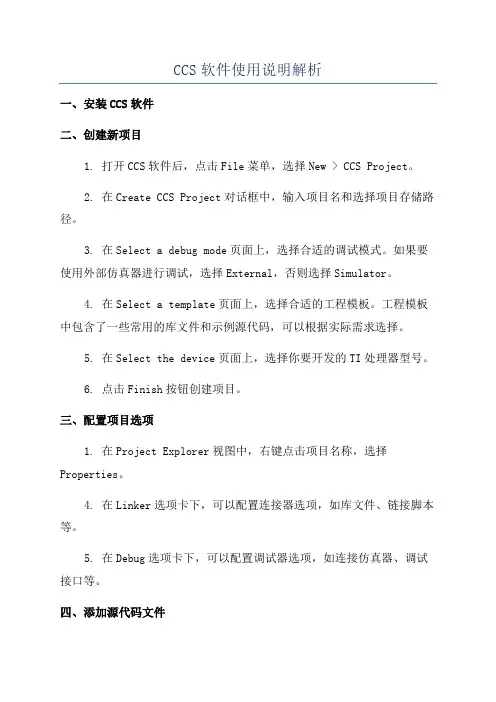
CCS软件使用说明解析一、安装CCS软件二、创建新项目1. 打开CCS软件后,点击File菜单,选择New > CCS Project。
2. 在Create CCS Project对话框中,输入项目名和选择项目存储路径。
3. 在Select a debug mode页面上,选择合适的调试模式。
如果要使用外部仿真器进行调试,选择External,否则选择Simulator。
4. 在Select a template页面上,选择合适的工程模板。
工程模板中包含了一些常用的库文件和示例源代码,可以根据实际需求选择。
5. 在Select the device页面上,选择你要开发的TI处理器型号。
6. 点击Finish按钮创建项目。
三、配置项目选项1. 在Project Explorer视图中,右键点击项目名称,选择Properties。
4. 在Linker选项卡下,可以配置连接器选项,如库文件、链接脚本等。
5. 在Debug选项卡下,可以配置调试器选项,如连接仿真器、调试接口等。
四、添加源代码文件1. 在Project Explorer视图中,右键点击项目名称,选择Import Files。
2. 在Import Files对话框中,选择要添加的源代码文件,并点击Import按钮。
3. 源代码文件将被添加到项目中,并在Project Explorer视图中显示。
五、编译和构建项目1. 在Project Explorer视图中,右键点击项目名称,选择Build Project。
2. CCS将会编译项目中的源代码,并生成相应的目标文件和可执行文件。
编译的结果可以在Console视图中查看。
六、调试项目1. 在Project Explorer视图中,右键点击项目名称,选择Debug As > CCS Debug。
2. CCS会启动调试器,在Debug视图中显示源代码和调试窗口。
3.在源代码窗口中,可以设置断点和观察点,在调试过程中监视变量的值和程序的执行流程。
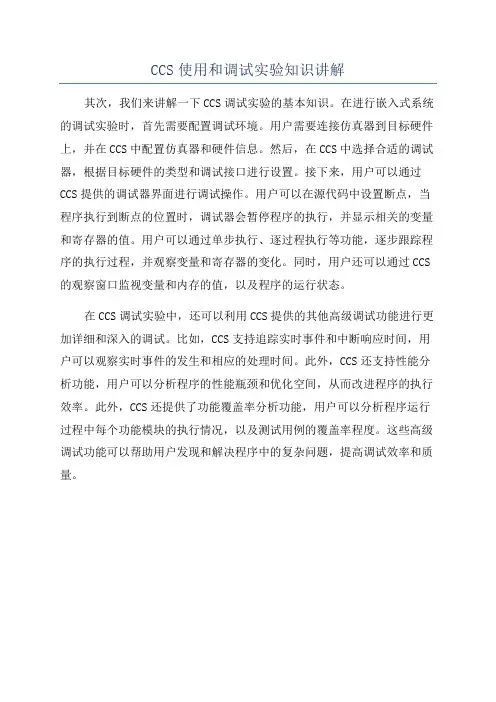
CCS使用和调试实验知识讲解
其次,我们来讲解一下CCS调试实验的基本知识。
在进行嵌入式系统的调试实验时,首先需要配置调试环境。
用户需要连接仿真器到目标硬件上,并在CCS中配置仿真器和硬件信息。
然后,在CCS中选择合适的调试器,根据目标硬件的类型和调试接口进行设置。
接下来,用户可以通过CCS提供的调试器界面进行调试操作。
用户可以在源代码中设置断点,当程序执行到断点的位置时,调试器会暂停程序的执行,并显示相关的变量和寄存器的值。
用户可以通过单步执行、逐过程执行等功能,逐步跟踪程序的执行过程,并观察变量和寄存器的变化。
同时,用户还可以通过CCS 的观察窗口监视变量和内存的值,以及程序的运行状态。
在CCS调试实验中,还可以利用CCS提供的其他高级调试功能进行更加详细和深入的调试。
比如,CCS支持追踪实时事件和中断响应时间,用户可以观察实时事件的发生和相应的处理时间。
此外,CCS还支持性能分析功能,用户可以分析程序的性能瓶颈和优化空间,从而改进程序的执行效率。
此外,CCS还提供了功能覆盖率分析功能,用户可以分析程序运行过程中每个功能模块的执行情况,以及测试用例的覆盖率程度。
这些高级调试功能可以帮助用户发现和解决程序中的复杂问题,提高调试效率和质量。
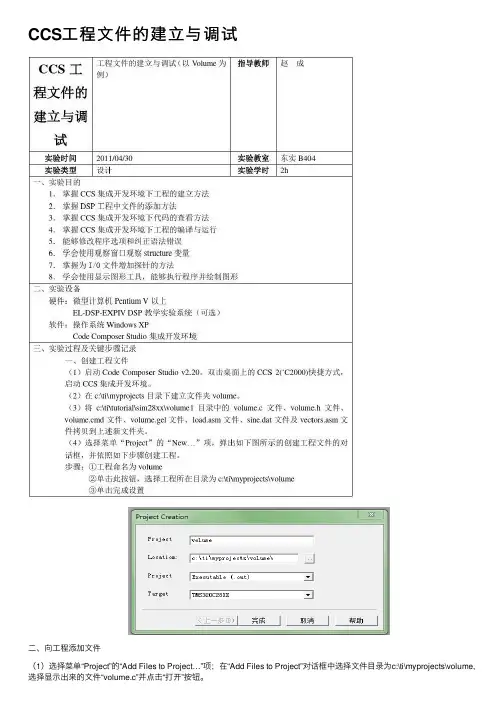
CCS⼯程⽂件的建⽴与调试⼆、向⼯程添加⽂件(1)选择菜单“Project”的“Add Files to Project…”项;在“Add Files to Project”对话框中选择⽂件⽬录为c:\ti\myprojects\volume,选择显⽰出来的⽂件“volume.c”并点击“打开”按钮。
(2)选择菜单“Project”的“Add Files to Project…”项,在⽂件类型框中选择“Asm Source Files (*.a*;*.s*)”,选择显⽰出来的⽂件“vectors.asm”与“load.asm”,并点击“打开”按钮。
Vectors.asm⽂件包含了设置跳转到该程序的C⼊⼝点的RESET 中断(c_int00)所需的汇编指令。
(对于更复杂的程序,可在vector.asm⽂件定义附加的中断向量。
)(3)选择菜单“Project”的“Add Files to Project…”项,在⽂件类型框中选择“Linker Command File (*.cmd;*.lcf)”,选择显⽰出来的⽂件“volume.cmd”并点击“打开”按钮。
volume.cmd⽂件包含程序段到存储器的映射。
(4)选择菜单“Project”的“Add Files to Project…”项,进⼊编译库⽂件夹(C:\ti\c2000\cgtools\lib)。
在⽂件类型框中选择“Object and Library Files (*.o*;*.l*)”,选择显⽰出来的⽂件“rts2800_ml.lib”并点击“打开”按钮。
该库⽂件对⽬标系统DSP提供运⾏⽀持。
(5)点击紧挨着Project、volume.pjt、Libraries和Source旁边的符号+展开Project 表,它称之为“⼯程管理窗⼝(Project View)”,如下图所⽰三、查看源代码在Project View窗⼝中双击volume.c⽂件,源程序就显⽰在CCS窗⼝的右边。
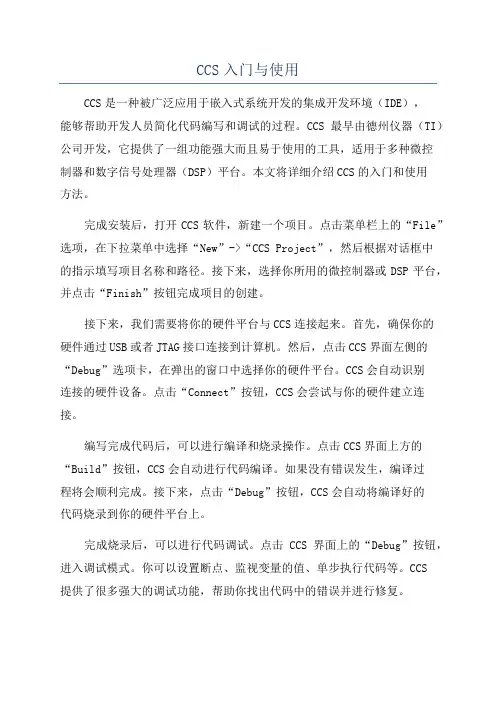
CCS入门与使用CCS是一种被广泛应用于嵌入式系统开发的集成开发环境(IDE),能够帮助开发人员简化代码编写和调试的过程。
CCS最早由德州仪器(TI)公司开发,它提供了一组功能强大而且易于使用的工具,适用于多种微控制器和数字信号处理器(DSP)平台。
本文将详细介绍CCS的入门和使用方法。
完成安装后,打开CCS软件,新建一个项目。
点击菜单栏上的“File”选项,在下拉菜单中选择“New”->“CCS Project”,然后根据对话框中的指示填写项目名称和路径。
接下来,选择你所用的微控制器或DSP平台,并点击“Finish”按钮完成项目的创建。
接下来,我们需要将你的硬件平台与CCS连接起来。
首先,确保你的硬件通过USB或者JTAG接口连接到计算机。
然后,点击CCS界面左侧的“Debug”选项卡,在弹出的窗口中选择你的硬件平台。
CCS会自动识别连接的硬件设备。
点击“Connect”按钮,CCS会尝试与你的硬件建立连接。
编写完成代码后,可以进行编译和烧录操作。
点击CCS界面上方的“Build”按钮,CCS会自动进行代码编译。
如果没有错误发生,编译过程将会顺利完成。
接下来,点击“Debug”按钮,CCS会自动将编译好的代码烧录到你的硬件平台上。
完成烧录后,可以进行代码调试。
点击CCS界面上的“Debug”按钮,进入调试模式。
你可以设置断点、监视变量的值、单步执行代码等。
CCS提供了很多强大的调试功能,帮助你找出代码中的错误并进行修复。
除了编写和调试代码,CCS还提供了其他一些有用的工具和功能,如性能分析、能耗分析、代码覆盖率分析等。
这些工具和功能可以帮助你优化代码性能和节约能源。
总结起来,CCS是一款功能强大而易用的嵌入式系统开发工具。
通过CCS,开发人员可以简化代码编写和调试的过程,提高开发效率。
CCS提供了丰富的工具和功能,帮助开发人员优化代码性能、节约能源等。
希望以上介绍对CCS的入门和使用有所帮助。
CCS⼯程加载与调试1.⼯程编译与运⾏⾸先对执⾏⼯程进⾏编译,点击⼯程单击右键,,在弹出来的对话框中点击"Build Project",即可对当前⼯程编译,如下图:编译完毕后,可在左侧⼯程的 Binaries 下看到产⽣了可执⾏ hello.out ⽂件,如下图2.⼯程配置⽂件加载打开 CCS,点击菜单"View->Target Configrations",右边弹出如下对话框:点击左边第⼀项,新建配置⽂件。
输⼊⼯程配置⽂件名字,点击 Finish。
在弹出的对话框的"Connection"下拉框中选择对应的仿真器类型,在"Board or Device"下拉框中选择 OMAPL138(若是只在C6748上初始化,则选择C6748),点击右边的 Save 按钮。
点击"Test Connection",看是否提⽰成功连接,如下图。
如提⽰错误,请检查开发板是否上电、接线是否正常。
3.加载GEL⽂件例程中使⽤"omapl138.gel"⽂件初始化时钟配置如下:(若使⽤C6748,则选择C6748.gel⽂件):CPU:456MHz,DDR2-624,DDR_CLK:156MHzEMIFA:114MHz加载步骤:点击 CCS 菜单"Run->Debug",弹出以下界⾯:若点击⼯程使⽤Debug,可能出现错误,这⾥最好在Target Configrations中选择之前配置的⽂件,如xml,点击Run中的Debug,或者使⽤快捷键F11.Debug⼀栏中出现四个选项,常⽤的是Arm核和C674X核,根据之前新建⽂件的Family属性将⽂件加载到对应的内核,否则容易出错,这⾥选择ARM9_0核。
右击 ARM9_0 核,在弹出的界⾯中选择"Open GEL Files View"选项,右下⾓会弹出"GEL Files(ARM9)"对话框。
(原创实用版3篇)编制人员:_______________审核人员:_______________审批人员:_______________编制单位:_______________编制时间:____年___月___日序言下面是本店铺为大家精心编写的3篇《ccs创建工程和管理工程的方法》,供大家借鉴与参考。
下载后,可根据实际需要进行调整和使用,希望能够帮助到大家,谢射!(3篇)《ccs创建工程和管理工程的方法》篇1在CCS中创建工程和管理工程的方法如下:1. 打开CCS并选择"File"(文件)菜单中的"New Target"(新目标)选项。
这将创建一个新的工程目标,用于存放您的嵌入式系统代码。
2. 在新目标对话框中,您需要配置您的目标板和处理器。
您可以选择目标板类型,例如Cortex-M3、ARM7TDMI、Renesas RX51等。
您还需要配置处理器,例如处理器速度、时钟频率等。
3. 配置完目标板和处理器后,您需要选择编译器。
CCS支持多种编译器,例如IAR、Keil、GCC等。
您需要根据您的需求选择合适的编译器。
4. 配置完编译器后,您需要选择工程类型。
CCS提供了多种工程类型,例如C、C++、Assembly等。
您需要根据您的需求选择合适的工程类型。
5. 配置完工程类型后,您需要选择工程文件夹。
您可以在此文件夹中创建源文件、头文件、库文件等。
6. 配置完工程文件夹后,您需要添加源文件和头文件。
您可以在源文件中编写您的嵌入式系统代码,并在头文件中声明您的函数和变量。
7. 配置完源文件和头文件后,您需要编译您的工程。
CCS提供了多种编译选项,例如优化级别、调试信息等。
您需要根据您的需求选择合适的编译选项。
8. 编译完成后,您可以使用CCS提供的调试工具进行调试。
您可以使用断点、监视点等功能来检查您的代码是否正确运行。
9. 最后,您可以导出您的工程文件并将其部署到您的嵌入式系统中。
CCS 4.2 环境下工程的建立及调试1. CCS4.2 环境下工程的建立(1)新建工程(2)输入项目名称(不能包含中文)和项目路径(不能包含中文)(3)输入项目所支持的设备(4)加入源文件通过【Add Files to Project…】加载到工程中,(将文件添加到项目)”,将源文件复制到项目目录中。
如果该文件是在工程文件夹下,则选择文件名上的右键菜单中的【Delect】选项会实际删除文件,慎用;否则不会删除,只是移出工程;需要加入文件为(1)xxx.c(2)xxx.cmd(1)c5509.gel(1)csl5509a.lib如果【Link Files to Project…】加载到工程中,这样可以将文件保留在其原始目录中。
选择文件名上的右键菜单中的【Delect】选项,,则不会删除文件,只是移出工程;2. 配置工程(1)设置includ e 目录添加头文件,如csl.h这些。
因为CCS4里面已经没有这些头文件了。
在工程名上的右键菜单中选择【Build Properties】,如图所示。
在【Properties for MyProject】界面中,【C5500 Compiler】下选择【Include Options】选项,如图所示。
单击图标设置头文件的路径,如图所示的对话框。
单击【File system】,按截图设置路径。
如需要在其他路径下包含头文件,可以使用同样方法再次添加。
其他的选项按下面的截图设置,"${PROJECT_ROOT}"指的是当前工程目录下,即目录"MyProject"。
本例程需要添加如下路径:(1)"${CG_TOOL_ROOT}/include"(2)"${XDAIS_CG_ROOT}/packages/ti/xdais"(3)"${C5500_CSL_CG_ROOT}/include"(4)"F:\DSP\workspace\C5500include"(2)配置项目使用芯片工程右键->Build Properties->C/C++ Build->C5500 Compiler->Predefined Symbols->Pre-define NAME->添加“CHIP_5509A”(3)配置内存模式工程右键->Build Properties->C/C++ Build->C5500 Compiler->Runtime Model Options->Specify memory model(选择large)(4)配置设置堆大小(stack size)和栈大小(heap size)工程右键-> Build Properties -> C5500 Linker -> Basic Options,设置stack size (0x3e8)和heap size (0x7d0)工程右键-> BuildProperties -> C5500 Linker ->Runtime Environment->Specify size of output sysstack section (1024)3. 编译(Building)工程(1)无错误及警告时,编译信息显示如下如果项目没有error和warning,说明项目编译成功,相关的结果如下:**** Build of configuration Debug for project lab1-wdt ****D:\Program Files\Texas Instruments\ccsv4\utils\gmake\gmake -k all'Building file: ../wdt.c'"D:/Program Files/Texas Instruments/ccsv4/tools/compiler/c5500/bin/cl55"--include_path="D:/Program Files/Texas Instruments/ccsv4/tools/compiler/c5500/include" --include_path="F:/DSP/workspace/C5500include"--include_path="/packages/ti/xdais"--ptrdiff_size=16--asm_directory="F:/DSP/workspace/lab1-wdt"--preproc_with_compile--preproc_dependency="wdt.pp" "../wdt.c"'Finished building: ../wdt.c''Building target: lab1-wdt.out'"D:/Program Files/Texas Instruments/ccsv4/tools/compiler/c5500/bin/cl55"-g --define=CHIP_5509A--diag_warning=225 --ptrdiff_size=16--memory_model=small--asm_directory="F:/DSP/workspace/lab1-wdt" -z -m"lab1-wdt.map"--stack_size=0x200--heap_size=0x7d0--warn_sections-i"D:/Program Files/Texas Instruments/ccsv4/tools/compiler/c5500/lib"-i"D:/Program Files/Texas Instruments/ccsv4/tools/compiler/c5500/include"--reread_libs--rom_model--sys_stacksize=1024-o "lab1-wdt.out" "./wdt.obj" -l"libc.a" "../csl5509a.lib" "../wdt.cmd"<Linking>'Finished building target: lab1-wdt.out'' 'Build complete for project lab1-wdt4. 调试工程(1)正确的安装顺序连接1、连接XDS100V2 仿真器和电脑2、连接XDS100V2 仿真器JA TG和DSP目标板3、DSP目标板上电(2)选择【Debug | Launch TI Debugger】如图完成上述操作之后,进入调试环境,如图所示(3)连接目标板,并且目标板上电后如果连接成功,则如图,同时目标板上D9(最右侧),绿灯点亮。
ccs debug步骤
CCS Debug步骤。
在嵌入式系统开发中,CCS(Code Composer Studio)是一款常用的集成开发环境。
在开发过程中,调试是非常重要的一环,而CCS提供了强大的调试功能,能够帮助开发人员快速定位和解决问题。
下面是使用CCS进行调试的一般步骤:
1. 设置断点,在需要调试的代码行上设置断点,以便在程序执行到该处时暂停执行,方便开发人员检查变量值和程序状态。
2. 连接目标设备,通过CCS连接目标设备,确保CCS能够与目标设备通信,以便进行调试操作。
3. 启动调试会话,在CCS中启动调试会话,让CCS开始监控目标设备的运行状态。
4. 单步执行,在调试会话中,可以使用单步执行功能逐行执行代码,观察程序的执行流程,检查变量的值是否符合预期。
5. 观察变量,在调试会话中,可以观察程序中各个变量的值,
以便检查程序的运行状态和逻辑是否正确。
6. 查看寄存器,通过CCS可以查看目标设备的寄存器状态,了
解CPU的运行情况。
7. 查看内存,CCS还提供了查看目标设备内存状态的功能,可
以帮助开发人员了解程序在内存中的存储情况。
8. 分析调试信息,在调试过程中,CCS会收集大量的调试信息,包括程序运行状态、变量值等,开发人员可以通过这些信息来定位
和解决问题。
9. 修复问题,根据调试信息和观察结果,开发人员可以定位和
修复程序中的问题,然后重新进行调试验证。
总的来说,CCS提供了丰富的调试功能,能够帮助开发人员快
速定位和解决问题,提高开发效率。
熟练掌握CCS的调试步骤和功能,对于嵌入式系统开发人员来说是非常重要的。
二、向工程添加文件(1)选择菜单“Project”的“Add Files to Project…”项;在“Add Files to Project”对话框中选择文件目录为c:\ti\myprojects\volume,选择显示出来的文件“volume.c”并点击“打开”按钮。
(2)选择菜单“Project”的“Add Files to Project…”项,在文件类型框中选择“Asm Source Files (*.a*;*.s*)”,选择显示出来的文件“vectors.asm”与“load.asm”,并点击“打开”按钮。
Vectors.asm文件包含了设置跳转到该程序的C入口点的RESET 中断(c_int00)所需的汇编指令。
(对于更复杂的程序,可在vector.asm文件定义附加的中断向量。
)(3)选择菜单“Project”的“Add Files to Project…”项,在文件类型框中选择“Linker Command File (*.cmd;*.lcf)”,选择显示出来的文件“volume.cmd”并点击“打开”按钮。
volume.cmd文件包含程序段到存储器的映射。
(4)选择菜单“Project”的“Add Files to Project…”项,进入编译库文件夹(C:\ti\c2000\cgtools\lib)。
在文件类型框中选择“Object and Library Files (*.o*;*.l*)”,选择显示出来的文件“rts2800_ml.lib”并点击“打开”按钮。
该库文件对目标系统DSP提供运行支持。
(5)点击紧挨着Project、volume.pjt、Libraries和Source旁边的符号+展开Project 表,它称之为“工程管理窗口(Project View)”,如下图所示三、查看源代码在Project View窗口中双击volume.c文件,源程序就显示在CCS窗口的右边。
源代码如下表所示:#include <stdio.h>#include "volume.h"/* 全局变量声明*/int inp_buffer[BUFSIZE]; /* 数据缓冲*/int out_buffer[BUFSIZE];int gain = MINGAIN; /* 音量控制增益*/ unsigned int processingLoad = BASELOAD; /* 当前处理程序加载值*/ struct PARMS str ={2934,9432,213,9432,&str};/* 函数原型声明*/extern void load(unsigned int loadValue);static int processing(int *input, int *output);static void dataIO(void);/* ======== main ======== */void main(){int *input = &inp_buffer[0];int *output = &out_buffer[0];puts("volume example started\n");/* 无限循环*/while(TRUE){/* 使用探针断点从外部主机文件上读取数据并显示输出数据的图形*/ dataIO();#ifdef FILEIOputs("begin processing") /* 故意设置的语法错误*/#endif/* 应用增益处理*/processing(input, output);}}/* ======== processing ======== */static int processing(int *input, int *output){int size = BUFSIZE;while(size--){*output++ = *input++ * gain;}/* additional processing load */load(processingLoad);return(TRUE);}/* ======== dataIO ======== */static void dataIO(){/* 数据I/O */return;}四、编译和运行程序(1)编译链接工程。
选择菜单“Project”的“Rebuild All”项,或单击工具条中的按钮。
编译过程中CCS主窗口下部“Build”提示窗中显示编译信息并给出错误和警告的统计数。
(2)下载程序。
执行File→Load Program,在随后打开的对话框中选择刚刚建立的C:\ti\myprojects\volume\Debug\volume.out文件,点击“打开”按钮。
(3)点击Disassembly窗口中一条汇编指令(点击指令,而不是点击指令的地址或空白区域)。
按F1键,CCS将搜索有关那条指令的帮助信息,这使用用户便于获得不熟悉汇编指令帮助信息。
(4)运行程序。
在执行C语言的程序时,为了快速地运行到主函数调试自己的代码,可以先使用Debug→Go main命令,然后点击工具栏按钮或选择Debug→Run。
出现如右图所示信息:。
五、修改程序选项和纠正语法错误(1)点击选择“Project→Build Options…”。
(2)从“Build Options for volume.pjt”窗口的Compiler栏的Category列表中选择Preprocessor。
在“Define Symbles”框中键入FILEIO并按Tab键。
如下图所示(3)点击(Rebuild All) 工具栏按钮或选择“Project→Rebuild All”。
(4)窗口底部的编译信息输出区出现一条编译错误的消息,大致意思是提示在volume.c文件中的第68行有语法错误。
如下图所示(5)双击描述语法错误位置的红色文字。
光标会落在volume.c源文件的第68行上,查看附近代码,发现“puts("begin processing")”句末少了分号。
(6)修改语法错误(7)将所作的改变存入volume.c文件中。
(8)点击(Incremental Build))工具栏按钮或选择“Project→Build”,CCS重新编译已被更新的文件。
六、使用观察窗口观察structure变量(1)执行“View Watch Window”打开观察窗口。
(2)在volume.c中,用鼠标双击一个变量(比如gain),再单击鼠标右键,选择“Quick Watch”,CCS将打开Quick Watch窗口并显示选中的变量。
(3)在volume.c中,选中变量gain,单击鼠标右键,选择“Add to Watch Window”,CCS将把变量添加到观察窗口并显示选中的变量值。
(4)在观察窗口中双击变量,则弹出修改变量窗口。
此时,可以在这个窗口中改变变量的值。
(5)把str变量加到观察窗口中,显示着+str={…}的一行出现在观察窗口中,如下图所示,“+”符号表示这是一个结构。
类型为PARMS的结构被声明为全局变量,并在volume.c文件中初始化。
结构类型在volume.h中定义。
(6)点击变量左边的“+”,观察窗口可以展开结构变量,并且显示结构变量的所有元素以及它们的值。
七、为I/O文件增加探针(测试点)(1)点击工具栏按钮或选择“Project→Rebuild All”。
(2)选择“File→Lode Pro gram…”并选取“volume.out”,然后点击Open。
(3)在Project View窗口中,双击“volume.c”文件。
(4)将光标置于主函数中的dataIO( )这一行上。
(5)单击工具按钮(Toggle Probe Point),选择边区标出一个菱形小蓝点,标示探针已经设置。
(6)从File菜单选择“File I/O…”,在弹出的File I/O对话窗中可选择输入和输出文件。
(7)在File Input标签下,单击“Add File”。
(8)浏览到建立的volume工程文件夹并选择sine.dat,单击“Open”按钮。
(可在文件类型项目下选择数据文件格式。
sine.dat文件包含了一个正弦波形的16进制数值)接着出现了sine.dat的控制窗口。
当执行程序时,可利用该控制窗口来在数据文件中作开始、停止、回卷、快进操作。
如下图所示(9)在File I/O对话框中,改变“Address”为“inp_buffer”,修改“Length”为100,并选中“Wrap Around”框,如下图所示。
(10)单击“Add Probe Point”按钮,使得Break/Probe Points对话框中的Probe Points 标签出现。
(11)在Probe Point列表中,单击“volume.c line 61→No Connection”行使之高亮显示。
(12)在Connect To域,单击下拉箭头并从列表中文件选择sine.dat。
(13)单击Replace,这样Probe Point列表将显示为探针与文件sine.dat已经连接。
单击“确定”。
(14)在File I/O对话框,单击“确定”退出File I/O对话框。
八、显示图形(1)选菜单View→Graph→Time/Frequency。
(2)在Graph Property Dialog对话框中,修改Graph Title为Input Buffer,Start Address为inp_buffer,Acquisition Buffer Size为100,Display Data Size为100,DSP Data Type为16-bit signed integer,Autoscale为Off,Maximum Y-value为1000。
(3)单击“OK”按钮,显示Input Buffer数据的一个图形窗口就出现了。
(4)在上述窗中右击鼠标,从弹出的菜单中选择Clear Display。
(5)再次选菜单View→Graph→Time/Frequency。
将Graph Title修改为OutputBuffer,并将Start Address修改为out_buffer,其余的设置都不变。
(6)点击“OK”按钮,又出现一个图形窗,在该图形窗内右击鼠标,从弹出的菜单中选择Clear Display。
九、执行程序和绘制图形(1)在C源程序volume.c窗口中,将光标放置在dataIO行。
(2)点击(Toggle Breakpoint)工具栏按钮或按F9,该行显示为红色和蓝色高亮,表明在这一行已经设置了断点和探针。